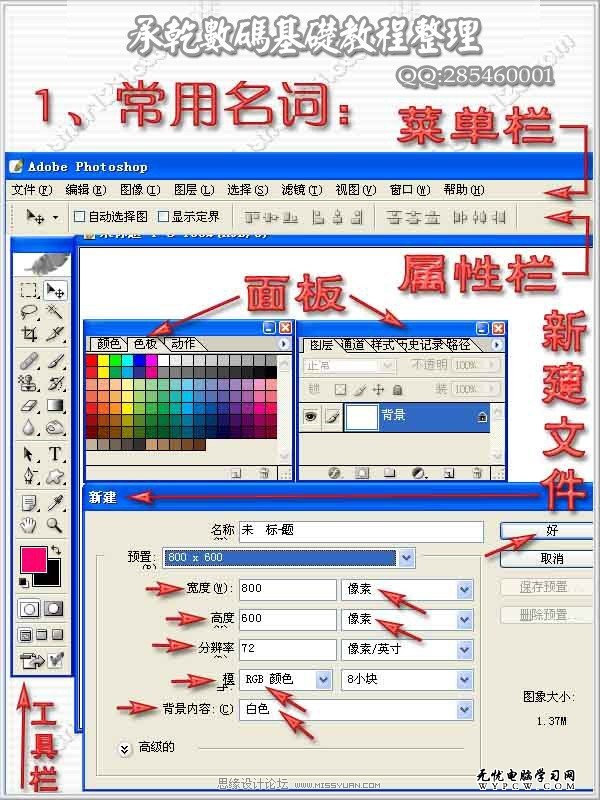萬盛學電腦網 >> 圖文處理 >> Photoshop教程 >> ps圖片處理 >> PhotoShop CS5利用內容識別去掉圖片多余雜物
PhotoShop CS5利用內容識別去掉圖片多余雜物
所謂內容識別,就是當我們對圖像的某一區域進行覆蓋填充時,由軟件自動分析周圍圖像的特點,將圖像進行拼接組合後填充在該區域並進行融合,從而達到快速無縫的
三聯推薦:photoshop7.0迷你版免費下載 | Photoshop CS5 中文免費下載 | photoshop免費下載
拼接效果。
原圖如下(由網友提供)

處理後的圖片

分析原圖,根據從簡原則,我發現圖片中含有許多不必要的雜物,下圖雜物已圈出,圖片下面多余的草地部分也影響了照片的簡潔,故想裁減掉。
另發現原片層次感欠佳,自然飽和度也欠了點,故想調節之。

本次使用的軟件為 photoshop cs5
打開圖片,使用套索工具,如下圖
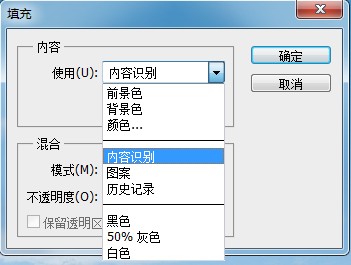
將雜物套住之後,右擊鼠標,點填充
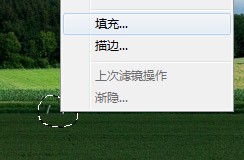
彈出填充窗口,使用內容識別,按確定
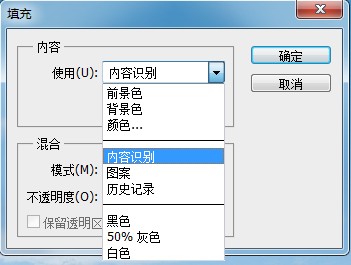
內容識別後放大細節,如下圖,白色雜物已消失

重復以上步驟,將所有雜物去除。
............................
去除雜物後,對照片進行裁剪,分割線為3樓最下面紅線。裁剪圖標如下
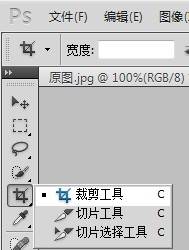
分析原圖,根據從簡原則,我發現圖片中含有許多不必要的雜物,下圖雜物已圈出,圖片下面多余的草地部分也影響了照片的簡潔,故想裁減掉。
另發現原片層次感欠佳,自然飽和度也欠了點,故想調節之。

本次使用的軟件為 photoshop cs5
打開圖片,使用套索工具,如下圖
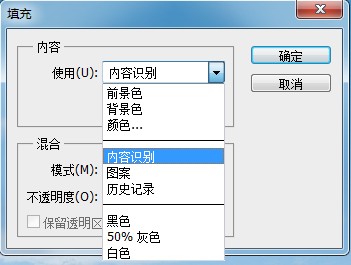
將雜物套住之後,右擊鼠標,點填充
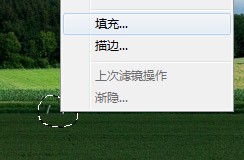
彈出填充窗口,使用內容識別,按確定
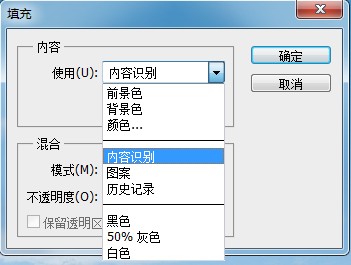
內容識別後放大細節,如下圖,白色雜物已消失

重復以上步驟,將所有雜物去除。
............................
去除雜物後,對照片進行裁剪,分割線為3樓最下面紅線。裁剪圖標如下
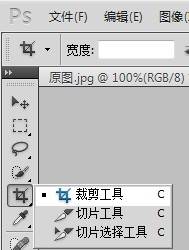
ps圖片處理排行
相關文章
copyright © 萬盛學電腦網 all rights reserved